Préambule
Cette documentation répertorie l’ensemble des routes API mises à disposition de nos clients. Grâce au menu ci dessus, vous serez en mesure de consulter l’ensemble des explications par thématique (Utilisateurs / Examens / Formations / Sondages / Etiquettes).
Aussi, via la plateforme, nous permettons de tester ces éléments avant une éventuelle mise en production. Pour ce faire, nous vous invitons à suivre la procédure suivante :
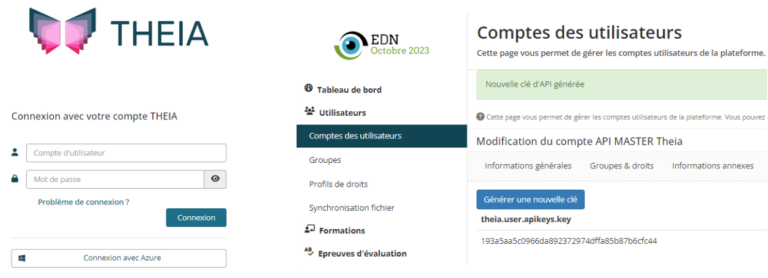
Dans un premier temps, connectez-vous à votre plateforme THEIA grâce à votre @login et votre @motdepasse. Une fois connecté, rendez-vous dans l’interface de gestion, dans le menu « Utilisateurs » > « Comptes des utilisateurs ».
Cherchez votre utilisateur, et assurez vous qu’il ait les droits d’utilisation de l’API. Une fois accédé, allez dans l’onglet « Clé d’accès API », et cliquez sur « Générer une nouvelle clé ». Vous pouvez copier votre clé API.
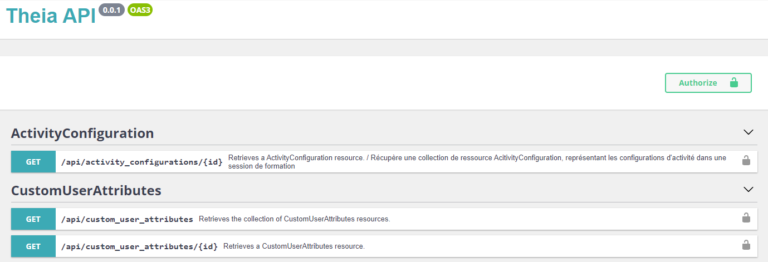
Une fois votre clé copiée, vous pouvez vous rendre sur le lien suivant : elffe.theia.fr/apidocs
Vous arriverez sur cette page, qui liste les différents routes (fonctions) disponibles. Afin de pouvoir accéder à ces fonctions, il va falloir vous connecter à l’API.
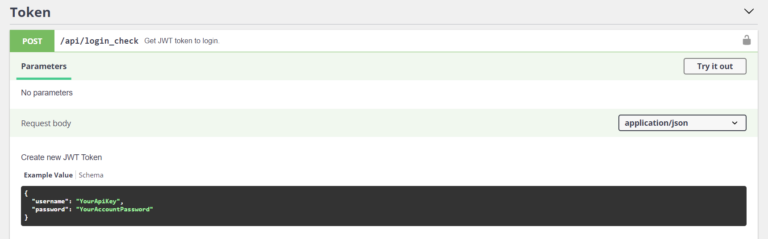
Descendez-vous en bas de la liste des routes API, vous trouverez une catégorie Token, et une route intitulée /api/login_check.
Une fois cliquée dessus, cliquez sur le bouton « Try it out », et vous pourrez manipuler votre première route. Pour se faire, remplacez la valeur YourApiKey par votre clé précédemment copiée, puis la valeur YourAccountPassword par votre mot de passe de connexion. Enfin, cliquez sur le bouton « Execute ».
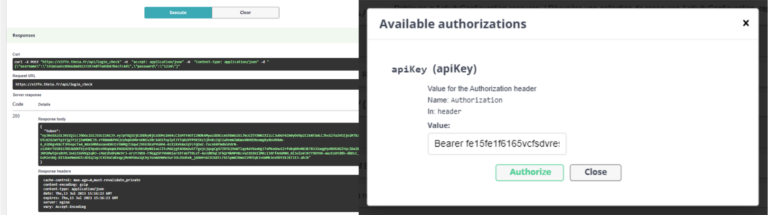
Ce qui nous intéresse se trouve plus bas, dans l’encart « Response body« . Il vous faudra récupérer le nouveau token (identifiant unique nécessaire pour la connexion). Pour cela, copiez uniquement le contenu entre les parenthèses. Ensuite, vous pourrez remonter en haut de page, pour cliquer sur le bouton « Authorize« , à droite. Suite à quoi, vous devrez écrire dans l’encart « Value » : Bearer [ESPACE] VotreToken, similairement à l’exemple affiché à l’écran, puis cliquer sur « Authorize« .
Vous pouvez désormais tester toutes les routes disponibles !